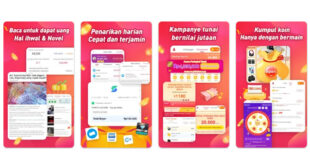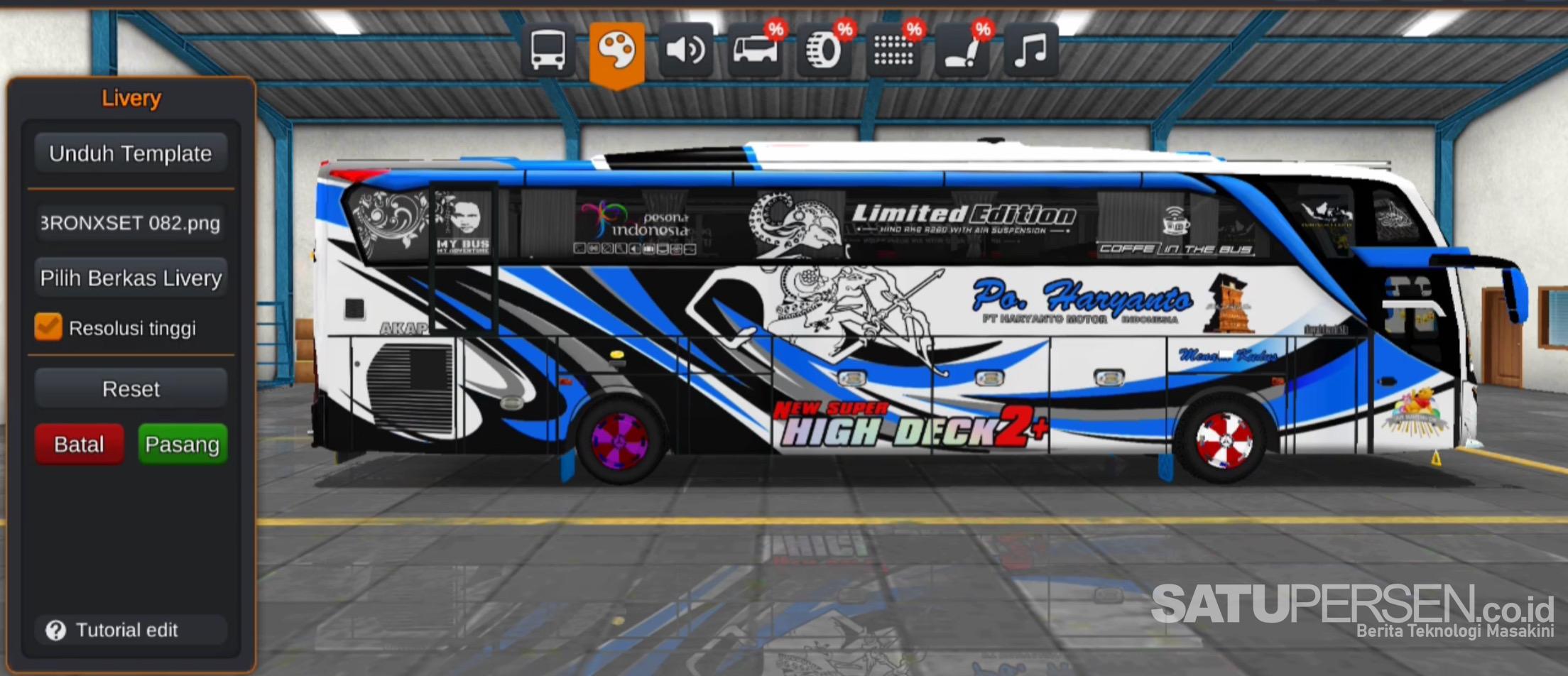Satupersen.co.id – Punya iPhone dan sedang bingung karena data di smartphone tersebut selalu penuh? Jika iya, maka kamu perlu menyimak artikel ini, karena kami akan bagikan cara menghapus data di iPhone yang tentunya berguna bagi pengguna iPhone.
Memori full di iPhone memang wajar terjadi. Karena iPhone berbeda jauh dengan HP Android yang bisa ditambah memori eksternal untuk menyimpan data berlebih.
Akibatnya data di memori iPhone pun terlalu sering penuh dan harus dihapus secara berkala jika ingin menyimpan data lebih banyak lagi.
Sebenarnya untuk mengatasi data penuh di iPhone tersebut ada trik mudahnya. Agar kamu tidak penasaran, baca artikel ini hingga tuntas, ya.
4 Cara Mudah Menghapus Data di iPhone
Siapapun akan jengkel jika dalam waktu singkat, memori di iPhone telah penuh dengan data.
Ingin menghapus data yang ada, tentu saja sayang karena banyak data penting dan sayang jika dibuang.
Lalu bagaimana solusi yang tepat untuk mengatasinya, berikut akan disajikan step by step mengatasi masalah tersebut.
1. Hapus Cache Safari Dahulu
Bagaimana cara menghapus data di iPhone dengan mudah?
Untuk langkah awal kamu bisa memulai dari menghapus cache safari yang ada di smartphone tersebut dahulu.
Akan tetapi, ada hal penting yang perlu kamu ingat, yaitu log out dahulu dari semua akun dan pastikan kamu ingat semua password akun tersebut.
Cara mudahnya adalah klik setting di iPhone dan cari aplikasi safari. Kemudian, klik setelah ketemu. Selanjutnya scrool ke clear history and website data. Dari sinilah kamu bisa memulai proses penghapusan data tersebut.
Jika sudah mantap, tekan item clear history and data. Secara otomatis cache yang ada di iPhone kamu akan terhapus. Selanjutnya memori untuk menyimpan pun akan lebih longgar.
2. Hapus Data Aplikasi
Untuk mengurangi kapasitas data yang berlebih di iPhone tidak cukup hanya dengan menghapus cache di safari. Agar memori semakin longgar, kamu pun harus menghapus data aplikasi yang ada di iPhone.
Cara satu ini terbilang cukup mudah dan tidak ribet. Adapun caranya adalah klik setting dan general, lalu pilih iPhone storages.
Nantinya akan terlihat semua aplikasi yang kamu pakai di iPhone. Selanjutnya kamu tinggal memilih manakah aplikasi yang penting dan tidak penting serta yang memakan banyak tempat di memori.
Apabila kamu merasa tidak butuh lagi aplikasi tersebut dan telah mantap, tekan tombol hapus aplikasi. Jika sewaktu-waktu butuh kembali, kamu bisa mendownloadnya kembali.
Restart Perangkat iPhone
Ingin mencari cara yang lebih efektif untuk menghapus data di iPhone?
Jangan panik, ada lagi cara yang berbeda dari sebelumnya, yakni dengan cara restart perangkat iPhone.
Cara mudahnya adalah klik item sleep/wake yang umumnya ditemukan pada bagian samping iPhone. Nanti akan muncul notifikasi slide to power off. Langkah selanjutnya, tinggal swipe notifikasi tersebut dan tunggu beberapa saat hingga iPhone kamu akan mati dengan sendirinya. Untuk menyalakannya, kamu bisa mengklik tombol sleep/wake kembali.
Pakai Aplikasi Cleaner
Kabar gembira bagi kamu karena ada cara yang lebih mudah lagi untuk menghapus data di iPhone. Caranya adalah dengan menggunakan aplikasi cleaner. Untuk cara satu ini kamu butuh PC.
Langkah awalnya adalah kamu harus menginstal dahulu aplikasi tersebut. Kemudian hubungkan iPhone dengan PC memakai kabel USB. Buka aplikasi yang telah terinstal dan klik scan. Apabila proses telah selesai lanjut klik clean.
Cukup mudah bukan ternyata menghapus data di iPhone. Kamu bisa memilih salah satu diantara cara-cara tersebut yang menurut kamu paling mudah dan cepat.
Kini, iPhone kamu pun akan aman dari data yang tidak penting dan butuh dihapus.
 Satupersen.co.id Berita Teknologi Masakini
Satupersen.co.id Berita Teknologi Masakini